Mulai menggunakan AzCopy
AzCopy adalah utilitas baris perintah yang dapat Anda gunakan untuk menyalin gumpalan atau file ke atau dari akun penyimpanan. Artikel ini membantu Anda mengunduh AzCopy, terhubung ke akun penyimpanan Anda, lalu mentransfer file.
Catatan
AzCopy V10 adalah versi AzCopy yang saat ini didukung.
Jika Anda perlu menggunakan AzCopy versi sebelumnya, lihat bagian Gunakan versi AzCopy sebelumnya di artikel ini.
Video ini menunjukkan kepada Anda cara mengunduh dan menjalankan utilitas AzCopy.
Langkah-langkah dalam video juga dijelaskan di bagian berikut.
Kasus penggunaan untuk AzCopy
AzCopy dapat digunakan untuk menyalin data Anda ke, dari, atau di antara akun penyimpanan Azure. Kasus penggunaan umum meliputi:
- Menyalin data dari sumber lokal ke akun penyimpanan Azure
- Menyalin data dari akun penyimpanan Azure ke sumber lokal
- Menyalin data dari satu akun penyimpanan ke akun penyimpanan lain
Masing-masing kasus penggunaan ini memiliki opsi unik. Misalnya, AzCopy memiliki perintah asli untuk menyalin dan/atau menyinkronkan data. Ini menjadikan AzCopy alat fleksibel yang dapat digunakan untuk aktivitas penyalinan satu kali dan skenario sinkronisasi yang sedang berlangsung. AzCopy juga memungkinkan Anda menargetkan layanan penyimpanan tertentu seperti Azure Blob Storage atau Azure Files. Ini memungkinkan Anda menyalin data dari blob ke file, file ke blob, file ke file, dll.
Untuk mempelajari selengkapnya tentang skenario ini, lihat:
- Mengunggah file ke penyimpanan Azure Blob dengan menggunakan AzCopy
- Mengunduh blob dari Azure Blob Storage dengan menggunakan AzCopy
- Menyalin blob antara akun penyimpanan Azure dengan menggunakan AzCopy
- Menyinkronkan dengan penyimpanan Blob Azure menggunakan AzCopy
Catatan
AzCopy tidak mendukung skenario di mana sumber atau tujuan sedang diubah secara aktif selama transfer.
Menginstal AzCopy di Linux dengan menggunakan manajer paket
Anda dapat menginstal AzCopy dengan menggunakan paket Linux yang dihosting di Repositori Perangkat Lunak Linux untuk Produk Microsoft.
Unduh paket konfigurasi repositori.
Penting
Pastikan untuk mengganti distribusi dan versi dengan string yang sesuai.
curl -sSL -O https://packages.microsoft.com/config/<distribution>/<version>/packages-microsoft-prod.rpmInstal paket konfigurasi repositori.
sudo rpm -i packages-microsoft-prod.rpmHapus paket konfigurasi repositori setelah Anda menginstalnya.
rm packages-microsoft-prod.rpmPerbarui file indeks paket.
sudo dnf updateInstal AzCopy.
sudo dnf install azcopy
Unduh biner portabel AzCopy
Sebagai alternatif untuk menginstal paket, Anda dapat mengunduh file yang dapat dieksekusi AzCopy V10 ke direktori apa pun di komputer Anda.
- Windows 64-bit (zip)
- Windows 32-bit (zip)
- Linux x86-64 (tar)
- Linux ARM64 (tar)
- macOS (zip)
- Pratinjau macOS ARM64 (zip)
File-file ini dikompresi sebagai file zip (Windows dan Mac) atau file tar (Linux). Untuk mengunduh dan mendekompresi file tar di Linux, lihat dokumentasi untuk distribusi Linux Anda.
Untuk informasi terperinci tentang rilis AzCopy, lihat halaman rilis AzCopy.
Catatan
Jika Anda ingin menyalin data ke dan dari layanan penyimpanan Azure Table Anda, instal AzCopy versi 7.3.
Jalankan AzCopy
Demi kenyamanan, pertimbangkan untuk menambahkan lokasi direktori AzCopy yang dapat dieksekusi ke jalur sistem Anda untuk kemudahan penggunaan. Dengan begitu Anda dapat mengetik azcopy azcopy dari direktori apa pun di sistem Anda.
Jika Anda memilih untuk tidak menambahkan direktori AzCopy ke jalur Anda, Anda harus mengubah direktori ke lokasi AzCopy yang dapat dieksekusi dan ketik azcopy atau .\azcopy di perintah Windows PowerShell.
Sebagai pemilik akun Penyimpanan Azure, Anda tidak secara otomatis diberi izin untuk mengakses data. Sebelum Anda dapat melakukan sesuatu yang bermakna dengan AzCopy, Anda perlu memutuskan bagaimana Anda akan memberikan kredensial otorisasi ke layanan penyimpanan.
Otorisasi AzCopy
Anda dapat memberikan kredensial otorisasi dengan menggunakan ID Microsoft Entra, atau dengan menggunakan token Tanda Tangan Akses Bersama (SAS).
Opsi 1: Gunakan ID Microsoft Entra
Dengan menggunakan MICROSOFT Entra ID, Anda dapat memberikan kredensial sekali alih-alih harus menambahkan token SAS ke setiap perintah.
Opsi 2: Gunakan token SAS
Anda dapat menambahkan token SAS ke setiap URL sumber atau tujuan yang digunakan dalam perintah AzCopy Anda.
Contoh perintah ini secara rekursif menyalin data dari direktori lokal ke kontainer gumpalan. Token SAS fiktif ditambahkan ke akhir URL kontainer.
azcopy copy "C:\local\path" "https://account.blob.core.windows.net/mycontainer1/?sv=2018-03-28&ss=bjqt&srt=sco&sp=rwddgcup&se=2019-05-01T05:01:17Z&st=2019-04-30T21:01:17Z&spr=https&sig=MGCXiyEzbtttkr3ewJIh2AR8KrghSy1DGM9ovN734bQF4%3D" --recursive=true
Untuk mempelajari selengkapnya tentang token SAS dan cara mendapatkannya, lihat Menggunakan tanda tangan akses bersama (SAS).
Catatan
Pengaturan secure transfer yang diperlukan dari akun penyimpanan menentukan apakah koneksi ke akun penyimpanan diamankan dengan Transport Layer Security (TLS). Setelan ini diaktifkan secara asali.
Transfer data
Setelah Anda mengizinkan identitas Anda atau mendapatkan token SAS, Anda dapat mulai mentransfer data.
Untuk menemukan contoh perintah, lihat salah satu artikel ini.
| Layanan | Artikel |
|---|---|
| Azure Blob Storage | Unggah file ke Penyimpanan Blob Azure |
| Azure Blob Storage | Mengunduh blob dari penyimpanan Blob Azure menggunakan |
| Azure Blob Storage | Menyalin blob antar akun penyimpanan Azure |
| Azure Blob Storage | Menyinkronkan dengan Azure Blob Storage |
| Azure Files | Transfer data dengan AzCopy dan penyimpanan file |
| Amazon S3 | Menyalin data dari Amazon S3 ke Azure Storage |
| Google Cloud Storage | Salin data dari Google Cloud Storage ke Azure Storage. (Pratinjau) |
| Penyimpanan Azure Stack | Mentransfer data dengan penyimpanan AzCopy dan Azure Stack |
Dapatkan bantuan perintah
Untuk melihat daftar perintah, ketik azcopy -h dan kemudian tekan tombol ENTER.
Untuk mempelajari tentang perintah tertentu, cukup masukkan nama perintahnya (Misalnya: azcopy list -h).
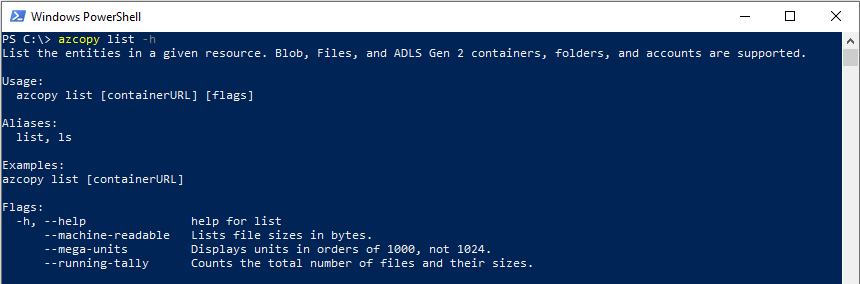
Daftar perintah
Tabel berikut ini mencantumkan semua perintah AzCopy v10. Setiap perintah menautkan ke artikel referensi.
| Perintah | Deskripsi |
|---|---|
| azcopy bench | Menjalankan tolok ukur performa dengan mengunggah atau mengunduh data pengujian ke atau dari lokasi tertentu. |
| azcopy copy | Menyalin data sumber ke lokasi tujuan. |
| azcopy doc | Membuat dokumentasi untuk alat dalam format Markdown. |
| azcopy env | Menampilkan variabel lingkungan yang dapat mengonfigurasi perilaku AzCopy. |
| azcopy jobs | Subperintah terkait pengelolaan pekerjaan. |
| azcopy jobs clean | Hapus semua file log dan rencana untuk semua pekerjaan |
| azcopy jobs list | Menampilkan informasi tentang semua pekerjaan. |
| azcopy jobs remove | Hapus semua berkas yang terkait dengan ID tugas yang diberikan. |
| azcopy jobs resume | Melanjutkan pekerjaan yang ada dengan ID pekerjaan yang ditentukan. |
| azcopy jobs show | Menampilkan informasi terperinci untuk ID pekerjaan yang ditentukan. |
| azcopy list | Mencantumkan entitas dalam sumber daya tertentu. |
| azcopy login | Masuk ke ID Microsoft Entra untuk mengakses sumber daya Azure Storage. |
| status masuk azcopy | Mencantumkan entitas dalam sumber daya tertentu. |
| azcopy logout | Melakukan logout pengguna dan menghentikan akses ke sumber daya Azure Storage. |
| azcopy make | Membuat kontainer atau file berbagi. |
| azcopy remove | Hapus blob atau file dari akun penyimpanan Azure. |
| azcopy sync | Mereplikasi lokasi sumber ke lokasi tujuan. |
| azcopy set-properti | Ubah tingkat akses satu atau beberapa blob dan ganti (timpa) metadata, dan tag indeks dari satu atau beberapa blob. |
Catatan
AzCopy tidak memiliki perintah untuk mengganti nama file.
Gunakan dalam skrip
Dapatkan tautan unduhan statis
Seiring waktu, tautan unduhan AzCopy akan menunjuk ke versi baru AzCopy. Jika skrip Anda mengunduh AzCopy, skrip mungkin berhenti berfungsi jika versi AzCopy yang lebih baru memodifikasi fitur yang bergantung pada skrip Anda.
Untuk menghindari masalah ini, dapatkan tautan statis (tidak berubah) ke versi AzCopy saat ini. Dengan begitu, skrip Anda mengunduh versi AzCopy yang sama persis setiap kali dijalankan.
Untuk mendapatkan tautan, jalankan perintah ini:
| Sistem operasi | Perintah |
|---|---|
| Linux | curl -s -D- https://aka.ms/downloadazcopy-v10-linux \| grep ^Location |
| Windows PowerShell | (Invoke-WebRequest -Uri https://aka.ms/downloadazcopy-v10-windows -MaximumRedirection 0 -ErrorAction SilentlyContinue).headers.location |
| PowerShell 6.1+ | (Invoke-WebRequest -Uri https://aka.ms/downloadazcopy-v10-windows -MaximumRedirection 0 -ErrorAction SilentlyContinue -SkipHttpErrorCheck).headers.location |
Catatan
Untuk --strip-components=1 Linux, pada tar perintah akan menghapus folder tingkat atas yang berisi nama versi, dan sebaliknya mengekstrak biner langsung ke folder saat ini. Ini memungkinkan skrip diperbarui dengan versi baru azcopy dengan hanya memperbarui wget URL.
URL muncul dalam keluaran perintah ini. Skrip Anda kemudian dapat mengunduh AzCopy dengan menggunakan URL tersebut.
Linux
wget -O azcopy_v10.tar.gz https://aka.ms/downloadazcopy-v10-linux && tar -xf azcopy_v10.tar.gz --strip-components=1
Windows PowerShell
Invoke-WebRequest -Uri 'https://azcopyvnext.azureedge.net/release20220315/azcopy_windows_amd64_10.14.1.zip' -OutFile 'azcopyv10.zip'
Expand-archive -Path '.\azcopyv10.zip' -Destinationpath '.\'
$AzCopy = (Get-ChildItem -path '.\' -Recurse -File -Filter 'azcopy.exe').FullName
# Invoke AzCopy
& $AzCopy
PowerShell 6.1+
Invoke-WebRequest -Uri 'https://azcopyvnext.azureedge.net/release20220315/azcopy_windows_amd64_10.14.1.zip' -OutFile 'azcopyv10.zip'
$AzCopy = (Expand-archive -Path '.\azcopyv10.zip' -Destinationpath '.\' -PassThru | where-object {$_.Name -eq 'azcopy.exe'}).FullName
# Invoke AzCopy
& $AzCopy
Lolos dari karakter khusus dalam token SAS
Dalam file batch yang memiliki .cmd ekstensi, Anda harus melarikan diri dari % karakter yang muncul di token SAS. Anda dapat melakukannya dengan menambahkan karakter tambahan % di samping karakter yang ada % dalam string token SAS. Urutan karakter yang dihasilkan muncul sebagai %%. Pastikan untuk menambahkan tambahan ^ sebelum setiap & karakter untuk membuat urutan ^&karakter .
Jalankan skrip dengan menggunakan Jenkins
Jika Anda berencana menggunakan Jenkins untuk menjalankan skrip, pastikan untuk menempatkan perintah berikut di awal skrip.
/usr/bin/keyctl new_session
Gunakan Azure Storage Explorer.
Storage Explorer menggunakan AzCopy untuk melakukan semua operasi transfer datanya. Anda dapat menggunakan Storage Explorer jika ingin menerapkan keunggulan performa AzCopy, tetapi Anda lebih suka menggunakan antarmuka pengguna grafis daripada baris perintah untuk berinteraksi dengan file Anda.
Storage Explorer menggunakan kunci akun Anda untuk melakukan operasi, jadi setelah Masuk ke Storage Explorer, Anda tidak perlu memberikan kredensial otorisasi tambahan.
Mengonfigurasi, mengoptimalkan, dan memperbaiki
Lihat salah satu sumber daya berikut ini:
Menggunakan versi sebelumnya (tidak digunakan lagi)
Jika Anda perlu menggunakan AzCopy versi sebelumnya, lihat salah satu tautan berikut:
Catatan
Versi AzCopy ini tidak digunakan lagi. Microsoft merekomendasikan penggunaan AzCopy v10.
Langkah berikutnya
Jika Anda memiliki pertanyaan, masalah, atau umpan balik umum, silahkan laporkan di halaman GitHub.